Директория - это.. Создание директорий. Файловая система. Директория windows
это.. Создание директорий. Файловая система
Достаточно часто многие пользователи сталкиваются с понятием директории. Некоторые, услышав вопрос: «Директория – это что такое?», недоуменно пожимают плечами, хотя каждый человек, работающий с компьютером, сталкивается с этим каждый день. Но давайте рассмотрим суть вопроса несколько подробнее.
Компьютерная терминология: директория - это…
Вообще, само слово «директория» имеет достаточно много значений. Но, поскольку в данном случае речь идет именно о компьютерных системах и технологиях, будем отталкиваться именно от этого направления.

Итак, в компьютерном мире значение слова «директория» известно всем и каждому, а само понятие трактуется как «каталог» или «папка». Иными словами, это одна из фундаментальных составляющих файловой системы. Проще говоря, это элемент системы упорядочивания файлов.
Файловая система и принципы упорядочивания файлов
Папка, директория или каталог – понятия достаточно условные. Дело в том, что физически на жестком диске или любом съемном носителе такой элемент не присутствует, в отличие даже от файла с нулевым размером. Таким образом, директория – это элемент, если можно так выразиться, виртуальный. Собственного места на диске папка, в которой отсутствуют файлы, не занимает абсолютно никакого. Если же в ней что-то есть, виртуальный объем занимаемой дисковой памяти полностью совпадает с суммарным размером всех объектов, находящихся внутри нее. Но за существование директории отвечает специальный файл без расширения, в котором хранится информация об объектах, их количестве, дате создания или изменения, размере и т. д.
Другое дело, что введение в обиход такого элемента позволило упорядочить файлы по некоторым признакам. Иными словами, папка как файловая система позволяет группировать любое количество файлов.
В реальной жизни можно провести аналогичное сравнение. По сути, директория – это некий виртуальный ящик, в который пользователь складывает нужные ему вещи (в данном случае – файлы). Вот и получается, что документы не разбросаны по всему винчестеру (хотя физически так оно и есть), а находятся в строго определенных местах. Такое четкое упорядочивание в считанные минуты позволяет найти нужный объект. Само собой разумеется, что папки имеют свои названия.

Самый простой пример – стандартная директория «Мои документы». Понятно, что пользователь собственные файлы будет искать именно здесь, поскольку, как правило, в другое место для удобства их и не помещает. Кроме того, Windows-системы, например, изначально предлагают пользователю специализированные каталоги для хранения информации определенного типа («Моя музыка», «Мои видеозаписи» и т. д.). Естественно, их использование обязательным не является. С другой стороны, если пользоваться именно ими, всегда будешь точно знать, где и что находится.
Просмотр папок в файловых менеджерах
Сами папки, кроме того что могут содержать неограниченное количество файлов, могут включать в себя еще и подпапки, вложенные по типу матрешки. Получается этакая иерархическая структура, которую принято называть при отображении древовидной.
В самом простом примере можно рассмотреть стандартный «Проводник», хотя в других подобных программах вид папок может существенно отличаться. Взять тот же Windows Commander. Но сейчас не об этом.
Собственно, здесь можно изменять варианты отображения папок (и файлов), к примеру, просматривать их в виде списка, таблицы с дополнительными параметрами, плитки или крупных значков. Кроме того, для любой папки может быть изменена иконка, если просмотр осуществляется не по типу списка или таблицы.

Это еще больше упрощает дело. Допустим, пользователь для папки «Музыка» устанавливает иконку с музыкальными нотами. Даже не обращая внимания на название, он сразу же видит, что это именно музыка, а не что-то другое.
Еще один плюс состоит в том, что при отображении папок с вложенными подпапками в виде крупных значков каталог может отображаться в виде частично раскрытой книги, у которой вместо страниц будут присутствовать скриншоты (если это графика и видео) или даже макеты страниц файлов во вложенных директориях.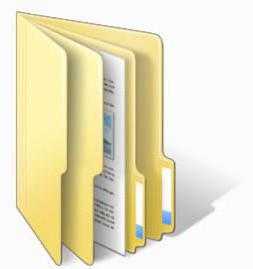
Отображение скрытых объектов
Само собой разумеется, что некоторые папки являются скрытыми от глаз пользователя, особенно системные каталоги. По умолчанию в Windows это сделано из соображений безопасности. Дабы юзер не удалил важные файлы, отвечающие за функционирование системы.

Чтобы просмотреть такие объекты, достаточно использовать меню вида, где должен быть задействован параметр отображения скрытых файлов и папок.
Простейшие операции с папками
Собственно, с директориями можно производить практически все действия, относящиеся к файлам, за исключением редактирования в обычном понимании. Их можно копировать, удалять, перемещать, переименовывать, создавать иконки и т. д.

Создание директорий тоже сложности не представляет. Например, в том же «Проводнике» достаточно кликнуть правой кнопкой мыши на пустой области рабочей зоны и вызвать соответствующую команду. После этого будет создан новый каталог с названием «Новая папка» по умолчанию. Естественно, это не единственный способ. Можно использовать команды основного меню, специальные кнопки панели или стандартное сочетание Ctrl + Shift + N. А вообще, для разных файловых менеджеров существуют свои методы.
Директории сайтов
С понятием «директория сайта» ситуация несколько сложнее, хотя принцип понимания самой сути практически тот же. Дело в том, что в данном случае под директорией подразумевается корневой каталог, в котором будут храниться все элементы создаваемого или уже созданного веб-сайта, например на языке HTML.
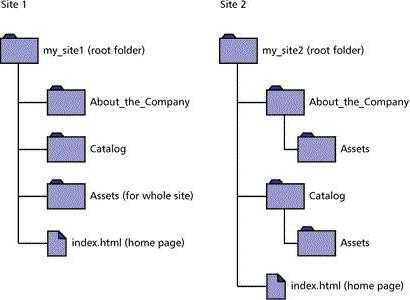
Прежде всего, в корневом каталоге в обязательном порядке должен находиться файл Index.html (главная страница), туда же загружаются папки Content (для страниц) и Images (для картинок). Впрочем, необязательно использовать именно такие названия. Их можно обозначить как угодно – допустим, давать наименования по рубрикам, в которые будут помещаться материалы по определенной тематике. Правда, это увеличит сам корневой каталог, зато в некоторых случаях именно за счет этого можно добиться сокращения пути к самим страницам.
Заключение
Как видно из всего вышеизложенного, директория – это своего рода контейнер или, если хотите, ящик, в который помещается необходимое содержимое. И именно директория является одним из фундаментальных элементов, позволяющих четко упорядочить файловую структуру.
Как получить полный доступ к любой директории Windows?Компьютер76
Полный доступ к папкам и директориям в Windows 7 и выше задача порой нетривиальная. Иногда, чтобы та или иная программа запустилась требуемым порядком или просто для просмотра её, папки, содержимого, приходится проделывать немало шагов. Я покажу, как этот процесс ускорить.
ВНИМАНИЕ. В применении настроек есть противопоказания. Читать до конца!
Как это будет выглядеть?
В меню дополнительных команд проводника Windows мы вставим пункт, с помощью которого владелец учётной записи немедленно получит доступ к папке. Процесс для самых объёмных из них займёт не более минуты, однако пользы принесёт немало. Написанный код появился ещё со времён Windows XP, создателем кода является хакер Herby (я должен его упомянуть). Мне осталось лишь чуть адаптировать команды под российские нужды. На моей машине он давно и здорово экономит моё время. Авось и вам пригодиться.
- Работает во всех версиях Windows, заканчивая ХР, но там вроде это не обязательно.
- В версиях начиная с 8.1 уведомление со значком щита иногда не появляется, но всё прекрасно работает
- Возможно, вам придётся использовать расширенное меню дополнительных команд проводника Windows (напомню, оно появляется, если вы нажимаете правой кнопкой мыши по значку, одновременно удерживая клавишу Shift).
Не знакомы с этим меню? Тогда вам к статье Секреты клавиатуры и мыши Windows.
Полный доступ к папке Windows: напишите сами.
Нам понадобится создать два файла в текстовом редакторе, куда мы в каждый по отдельности внесём нижеследующие команды.
- Первый файл создаст пункт в меню проводника:

- А вот этот код отменит проводимые изменения в реестре:
Вам только останется сохранить оба файла под нужным именем и с расширением .reg. Для применения запустите и согласитесь с изменениями в реестре. Перезагрузки не требуется. Для получения\прекращения прав к папке вам необходимо запускать файл ИМЕННО ИЗ ТОЙ папки, к которой вы «предъявляете претензии».
Полный доступ к папке Windows: скачайте готовый вариант.
В zip-архиве права на папки Windows эти файлы уже готовы к скачиванию. Вам остаётся скачать их на компьютер в удобное место, разархивировать и запустить. Вирусов нет.
А теперь примените изменения к папкам и директориям. Начните с главной из них, содержание которой всегда вызывает много вопросов у отношений Windows и пользователя в отношении прав:

После описанных манипуляций, возможно, у вас отсеются вопросы по поводу того, почему вдруг перестали запускаться некоторые программы или не открываются отдельные файлы в директориях системы, особенно после обновлений или переустановки.
ОДНАКО.
Не стоит бездумно распространять свою «длань» на все папки и директории подряд. Дело в том, что выдача прав в Windows крайне жёстко завязана с запуском некоторых служб. Никогда не применяйте присвоения прав к системному диску С: целиком! После «незаконного» на взгляд Windows переприсвоения прав у вас могут слететь права на использование WMI. Что это значит? Вас могут подстерегать ошибки запуска самых элементарных и необходимых служб, например, Журнала событий:

Некоторые из устройств просто могут отказаться работать (Windows здесь не признаёт ни одно устройство на ОС Андроид):

теперь не поможет никакая переустановка драйверов
Проблему может исправить сброс параметров WMI до тех, что сформировались сразу после установки:
Не всегда спасает и сброс настроек безопасности Windows до исходных в cmd:
secedit /configure /cfg %windir%\inf\defltbase.inf /db defltbase.sdb /verboseУспехов.
Мой мир
Вконтакте
Одноклассники
Google+
Просмотров: 810
Похожее
computer76.ru
это.. Создание директорий. Файловая система
 Многие пользователи сегодня достаточно часто сталкиваются с понятием директории. Некоторые услышав вопрос, что такое директория, просто пожимают плечами, даже не догадываясь, что любой человек, работающий на компьютере, каждый день сталкивается с ними. Давайте более подробно рассмотрим суть вопроса.
Многие пользователи сегодня достаточно часто сталкиваются с понятием директории. Некоторые услышав вопрос, что такое директория, просто пожимают плечами, даже не догадываясь, что любой человек, работающий на компьютере, каждый день сталкивается с ними. Давайте более подробно рассмотрим суть вопроса.
Что такое директория: компьютерные термины
Слово директория само по себе имеет множество различных значений. В данном случае речь идет конкретно о компьютерных системах и технологиях, поэтому мы будет отталкиваться конкретно от этого направления.В современный век информационных технологий значение слова «директория» должно быть известно всем и каждому. Данное понятие может трактоваться как «папка» или «каталог». Иначе говоря, это одна из фундаментальных составляющих файловой системы. Это элемент упорядочивания файлов.
Файловая система и принципы организации работы с файлами
Директория или папка – достаточно уловные понятия. Все дело в том, что данный элемент не присутствует физически на жестком диске или другом носителе информации. В этом заключается отличие папок от файлов с нулевым размером. Таким образом, можно сказать, что директория представляет собой виртуальный элемент. Папка, в которой отсутствуют файлы, совершенно не занимает места на диске. Если в ней что-то есть, то виртуальный объем дисковой памяти будет полностью совпадать с размером всех объектов, которые находятся внутри нее. За существование директории отвечает специальный файл, не имеющий расширения.
В данном файле хранится вся информация об объектах, их количестве, дате создания, размере и т.п. Благодаря введению в обиход данного элемента появилась возможность упорядочить файлы по некоторым признакам. Иначе говоря, папка как файловая система дает возможность группировать файлы. Можно провести сравнение с реальной жизнью. Директория по сути представляет собой некоторый виртуальный ящик, в который пользователь складывает нужные вещи. Таким образом получается, что документы не разбросаны по всему жесткому диску, хотя физически они на нем присутствуют, а находятся в строго определенных местах.
Благодаря такому четкому упорядочиванию найти нужный объект можно в считанные минуты. Папки могут иметь различные названия. В качестве самого простого примера можно привести стандартную директорию «Мои документы». Ясно, что собственные файлы пользователь будет искать именно здесь. Операционные системы семейства Windows изначально предлагают пользователю применять специализированные каталоги для хранения определенного типа информации, например, «Мои видеозаписи», «Моя музыка». Конечно, использование данных директорий не является обязательным условием. Но с другой стороны, если вы будете использовать именно эти каталоги, то всегда будете знать, где что лежит.
Как просматривать папки в файловых менеджерах
Сами по себе папки могут содержать в себе неограниченное количество файлов. Также они могут включать в себя подпапки. Данные элементы вкладываются по типу матрешки. Получается своеобразная иерархическая структура, которую также называют древовидной. В качестве самого простого примера можно привести стандартную программу «Проводник». Вид папок может существенно отличаться в других подобных программах. Возьмем хотя бы тот же Windows Commander. Здесь можно изменить варианты отбора файлов и папок. Например, данные можно просматривать в виде таблицы с параметрами, плитки, списка или крупных значков. Предположим, для папки «Музыка» пользователь установит иконку с нотами. Таким образом, он сразу определит, что здесь находится музыка, а не что-то другое. Еще одно преимущество заключается в том, что при отображении папок с вложенными подпапками каталог будет отображаться как частично раскрытая книга. Вместо страниц в данной книге будут присутствовать скриншоты или даже макеты страниц файлов.
Отображение скрытых объектов
Некоторые папки сами по себе являются скрытыми от глаз пользователя. Чаще всего это касается системных каталогов. В операционной системе Windows это сделано из соображений безопасности, чтобы пользователь случайно не удалил важные файлы, которые отвечают за функционирование всей системы. Для того чтобы просмотреть такие объекты, нужно просто использовать меню вида. Здесь должен быть задействован параметр отображения скрытых папок и файлов.
Выполнение простейших операций с папками
С директориями можно выполнять практически все те же самые действия, что и с файлами. Исключение составляет только редактирование. Вы можете папки копировать, удалять, переименовывать, перемещать, создавать для них иконки. Не представляет сложности и создание новых директорий. В менеджере «Проводник» для этого достаточно кликнуть по пустой рабочей области правой кнопкой мыши и вызвать соответствующую команду. В результате по умолчанию будет создан новый каталог с названием «Новая папка». Это, конечно же, не единственный способ. Можно использовать команды основного меню, сочетание кнопок Ctrl+Shift+N и специальные кнопки на панели. Для разных файловых менеджеров существуют различные способы.
Директории сайтов
С директориями сайтов все немного сложнее. Принцип остается таким же. Все дело в том, что данном случае под директорией имеют в виду каталог, в котором хранятся элементы создаваемого или разработанного сайта. В корневом каталоге в обязательном порядке должен присутствовать файл index.html. Сюда же загружаются папки Content и Images. Необязательно использовать именно эти названия. Вы можете обозначить папки как вам нравится. Например, наименования можно давать по рубрикам, в которых будут размещаться материалы по определенной тематике. Такой подход может несколько увеличить сам корневой каталог. Но в некоторых случаях благодаря такому подходу можно добиться сокращения пути к страницам.
bezwindowsa.ru
Директория (файловая система) - это... Что такое Директория (файловая система)?
Директория (файловая система)
У этого термина существуют и другие значения, см. Директория.Директория (англ. directory - справочник, указатель), син. каталог, папка — сущность в файловой системе, упрощающая организацию файлов. Типичная файловая система содержит большое количество файлов, и каталоги помогают упорядочить её путём их группировки.
В информатике используется следующее определение: каталог (директория, папка) - поименованная совокупность байтов, на носителе информации, содержащая название подкаталогов и файлов.
Термин «Папка»
Термин папка был введён для упрощения файловой системы в глазах пользователя путём аналогии с офисными папками. Он был впервые использован в Mac OS, а в системах семейства Microsoft Windows он появился с выходом Windows 95 [1]. Эта метафора на сегодня используется в большом числе операционных систем: Windows NT, Mac OS, Mac OS X, а также в большом количестве сред рабочего стола для систем семейства UNIX (например, в KDE или GNOME).
В этой терминологии, папка, находящаяся в другой папке, называется подпапка или вложенная папка. Все вместе, папки на компьютере представляют иерархическую структуру, представляющую собой дерево каталогов. Подобная древообразная структура возможна в операционных системах, не допускающих существование «физических ссылок» (DOS и старые версии Windows допускали только аналог символических ссылок — Shortcut (Ярлык)). В общем случае файловая система представляет собой ориентированный граф.
Каталоги в UNIX
Каталог в UNIX — это файл, содержащий несколько inode и привязанные к ним имена [2]. В современных UNIX-подобных ОС вводится структура каталогов, соответствующая стандарту FHS.
Иерархия каталогов в Microsoft Windows
Директория которая не является поддиректорией ни одной другой директории называется корневой. Это значит, что эта директория (каталог) находится на самом верхнем уровне иерархии всех директорий. В Linux системах - корневая директория обозначается как правило "/", в Windows каждый из дисков имеет свою корневую директорию C:\, D:\ и т. д. Каталоги в Windows бывают системные (служебные, созданные ОС) и пользовательские (созданные пользователем). Все каталоги, создаваемые пользователем, по умолчанию имеют одинаковые значки, системные же каталоги обычно имеют разные иконки. Пример системных каталогов: «Рабочий стол», «Корзина», «Сетевое окружение», «Панель управления», каталоги логических дисков и т. п.
В иерархии папок Windows системная папка «Рабочий стол» является директорией верхнего уровня, содержащей все остальные каталоги компьютера. В Windows 4.x она соответствует директории «C:\WINDOWS\Рабочий стол» В папке «Рабочий стол» находятся системные папки «Корзина» («C:\RECYCLE»), «Сетевое окружение», «Мой компьютер» и созданные пользователем папки. В папке «Мой компьютер» находятся системные каталоги дисков всех устройств для хранения информации, подключенных к компьютеру (дисководы гибких дисков, жесткие диски, CD-ROM и т. д.). Каталоги дисков обозначаются именами этих дисков, как в DOS — буквами латинского алфавита от «A:\» до «Z:\». Буквы «A:\» и «B:\», как правило, используются только для дисководов гибких дисков. Начиная с буквы «C:\» идут папки жестких дисков, логических, сетевых и внешних дисков, CD и DVD приводов и т. д.
Примечания
См. также
Ссылки
dic.academic.ru
Директория (файловая система)
Материал из Seo Wiki - Поисковая Оптимизация и Программирование
Директория (англ. directory - справочник, указатель), син. каталог, папка — сущность в файловой системе, упрощающая организацию файлов. Типичная файловая система содержит большое количество файлов, и каталоги помогают упорядочить её путём их группировки.
В информатике используется следующее определение: каталог (директория, папка) - поименованная совокупность байтов, на носителе информации, содержащая название подкаталогов и файлов.
Термин «Папка»
Термин папка был введён для упрощения файловой системы в глазах пользователя путём аналогии с офисными папками. Он был впервые использован в Mac OS, а в системах семейства Microsoft Windows он появился с выходом Windows 95 [1]. Эта метафора на сегодня используется в большом числе операционных систем: Windows NT, Mac OS, Mac OS X, а также в большом количестве сред рабочего стола для систем семейства UNIX (например, в KDE или GNOME).
В этой терминологии, папка, находящаяся в другой папке, называется подпапка или вложенная папка. Все вместе, папки на компьютере представляют иерархическую структуру, представляющую собой дерево каталогов. Подобная древообразная структура возможна в операционных системах, не допускающих существование «физических ссылок» (DOS и старые версии Windows допускали только аналог символических ссылок — Shortcut (Ярлык)). В общем случае файловая система представляет собой ориентированный граф.
Каталоги в UNIX
Каталог в UNIX — это файл, содержащий несколько inode и привязанные к ним имена [2]. В современных UNIX-подобных ОС вводится структура каталогов, соответствующая стандарту FHS.
Иерархия каталогов в Microsoft Windows
Директория, которая не является поддиректорией ни одной другой директории, называется корневой. Это значит, что эта директория (каталог) находится на самом верхнем уровне иерархии всех директорий. В Linux системах корневая директория обозначается как правило "/", в Windows каждый из дисков имеет свою корневую директорию C:\, D:\ и т. д.На самом деле, в DOS/Windows системах также, как и в UNIX-подобных существует один корневой каталог со вложенными директориями, имеющими названия «c:», «d:» и т. д. В эти каталоги монтируются разделы жёсткого диска. То есть, c:\ — это всего лишь ссылка на file:///c:/. Однако, в отличие от UNIX-подобных файловых систем, в Windows запись в корневой каталог запрещена, как и просмотр его содержимого. Каталоги в Windows бывают системные (служебные, созданные ОС) и пользовательские (созданные пользователем). Все каталоги, создаваемые пользователем, по умолчанию имеют одинаковые значки, системные же каталоги обычно имеют разные иконки. Пример системных каталогов: «Рабочий стол», «Корзина», «Сетевое окружение», «Панель управления», каталоги логических дисков и т. п.
В иерархии папок Windows системная папка «Рабочий стол» является директорией верхнего уровня, содержащей все остальные каталоги компьютера. В Windows 9x она соответствует директории «C:\WINDOWS\Рабочий стол» В папке «Рабочий стол» находятся системные папки «Корзина» («C:\RECYCLE»), «Сетевое окружение», «Мой компьютер» и созданные пользователем папки. В папке «Мой компьютер» находятся системные каталоги дисков всех устройств для хранения информации, подключенных к компьютеру (дисководы гибких дисков, жесткие диски, CD-ROM и т. д.). Каталоги дисков обозначаются именами этих дисков, как в DOS — буквами латинского алфавита от «A:\» до «Z:\». Буквы «A:\» и «B:\», как правило, используются только для дисководов гибких дисков. Начиная с буквы «C:\» идут папки жестких дисков, логических, сетевых и внешних дисков, CD и DVD приводов и т. д.
Примечания
См. также
Ссылки
www.sbup.com
Каталог, директория, папка - это что такое? Пояснение для начинающих пользователей с примерами :: SYL.ru
Большинство начинающих пользователей компьютеров несколько неправильно понимают, что такое папка. Это является результатом того, что юзеры просто не ориентируются в мире компьютерной терминологии. Попробуем разъяснить понимание этого термина на конкретных примерах, а также рассмотрим его трактовку с научной (но понятной) точки зрения.
Папка - это что такое? Простейшее понимание
В любой современной операционной системе имеется понятие папки, каталога или директории, что одно и то же.
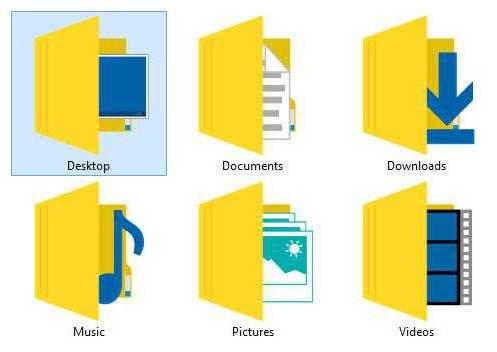
Как правило, в них находятся отдельные файлы или дополнительные папки. Чтобы было проще понять организацию такой структуры, можно привести простейший пример.

Представьте себе, что у вас есть несколько вещей, которые вы складываете в ящик. Так вот, папка – это ящик, а вещи – файлы. В случае если в одной директории имеются вложенные каталоги, можно привести и более интересное сравнение со шкафом или комодом с несколькими ящиками или отделениями для хранения вещей. Тут аналогия та же. Основная папка – это шкаф, отделения – вложенные подпапки, в которых хранятся вещи (файлы).

На крайний случай организацию директорий со вложенными папками можно сравнить даже с матрешкой, в которой присутствует множество вставляемых в нее более мелких фигурок.
Папка Windows: толкование с точки зрения компьютерных систем
Но это было только самое простейшее сравнение, которое, увы, к организации файловой системы имеет лишь косвенное отношение. Дело в том, что древовидная структура организации папок и файлов, которая отображается в том же «Проводнике» Windows-систем или в любом другом файловом менеджере, принята только для удобства использования или поиска содержимого. На самом деле она не имеет ничего общего с тем, что есть на самом деле.
Немногие начинающие пользователи догадываются, что файлы на жестком диске располагаются совсем не так, как показывает их система. Объекты, отображаемые в одном каталоге, могут находиться в совершенно разных секторах винчестера. Единственное, что еще более или менее соответствует действительности, - это отображение наиболее часто используемых файлов и программ, которые в том же меню «Пуск» при стандартных настройках выносятся в отдельный список или отображаются в «Проводнике».

То же самое можно сказать и о процессе дефрагментации жесткого диска, когда все элементы, наиболее часто используемые юзером, перемещаются в самые быстрые области жесткого диска. Опять же, расположение всех объектов может быть совершенно разным.
Тогда что же такое папка? На самом деле папка, каталог или директория – это файл, не имеющий расширения, который является объектом, содержащим информацию об объединении каких-то элементов в одну группу (и часто без общих признаков). Просто так удобнее управлять ими.
Создание каталогов
Что же касается того, как создать папку, то в Windows-системах для этого обычно используется несколько методов. Первый состоит в том, чтобы использовать меню ПКМ на любой свободной области экрана с выбором соответствующей строки.
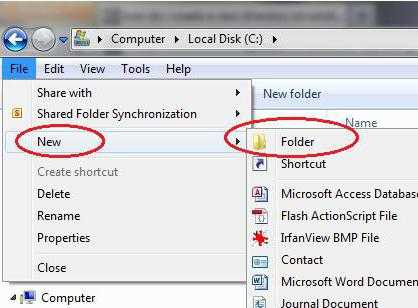
Второй является практически аналогом первого, но создание каталога производится в файловом менеджере через такой же пункт в главном меню «Файл» (строка «Создать папку»). Иногда при установке некоторых программ тоже может быть показано уведомление для установочной директории: «Создать папку для того-то и того-то?». Также можно использовать и быстрый способ в виде сочетания Ctrl + Shift + N.
Открытие директорий
Что же касается того, как открыть папку, то самым простым решением является использование стандартного двойного клика для развертывания ее содержимого.

Не нравится такой способ? Можно пойти другим путем и использовать меню ПКМ на отмеченном каталоге с выбором строки открытия.
Наконец, в некоторых программах или в настройках системы можно встретить указание на открытие директории, которое, в смысле показа ее содержимого, немедленного фактического результата не дает, но потом в процессе работы приложения данные из того, что в ней находится, будут задействованы автоматически.

Чтобы было понятнее, приведем один пример. В музыкальном секвенсоре FL Studio по умолчанию установлен собственный каталог, в котором должны находиться VST-инструменты и эффекты. А ведь пользователь может устанавливать их в другие папки или даже разделы жесткого диска.
Сама по себе программа их распознать, если они находятся в другой локации, не может. Поэтому в настройках просто указывается путь к нужной директории и запускается сканирование. Только после этого все распознанные синтезаторы и эффекты станут полностью работоспособными. И открытие папки с виртуальными инструментами будет производиться в фоновом режиме при старте программы.
www.syl.ru
Корневая директория.
Понятие корневой директории.
В разговоре о создании, раскрутке сайтов и размещении их на сервере, об установке программ и игр, либо просто о компьютере вам наверняка не раз доводилось слышать словосочетание «корневая директория». Данный термин часто встречается в инструкциях, в разделах помощи, в FAQ и, к сожалению, не всегда понятен для обычного пользователя. Что же такое корневая директория?
Во-первых, стоит сказать, что сам термин довольно-таки абстрактный, так как может обозначать совершенно разные по своим характеристикам явления. Но в любом случае под корневой директорией понимают папку, в которой расположены (или необходимо расположить) файлы, приводящие в действие сайт/программу/компьютер. По сути, корневая директория является основной папкой, выше которой что-либо загрузить или установить невозможно. Именно в этой директории располагаются все остальные папки, существующие ранее или созданные самим пользователем в дальнейшем.
Корневая директория сайта – это отнюдь не главная папка вашего хостинга или сервера, а директория, где находится сам сайт (его контент) - обычно это public_html. Файлы, установленные в корневой директории, могут быть доступны из браузера. Это и движок, и страницы html-сайта, и другие файлы, которые вы хотите стать доступными для всех или только по паролю. В любом случае, если вам потребуется загрузить движок, какой-либо текстовый или html файл, архив или карту сайта, вам необходимо загрузить их в корневую директорию сайта. В корневую директорию сервера/хостинга загружать ничего не нужно!
Место и роль корневой директории в файловой системе.
Перед тем, как вести разговор о роли корневой директории, позволим себе напомнить читателям, что ни одна файловая система не может обойтись без четкой иерархии. Само слово «система» подразумевает под собой строгий порядок в расположении файлов. В случае, если порядка нет, ни одной папки не было создано, а все файлы расположены непосредственно в корневой директории, работать с ними становится невозможно. Конечно, такая файловая система, будучи основой программы или сайта, может работать сама по себе, но поиск и работа с отдельными файлами становится для пользователя «мартышкиным трудом», в котором обычный поиск отнимает много времени и, соответственно, позиции сайта понижаются.
Понятно, что файлы должны быть рассортированы в соответствующие папки разного уровня вложенности. Доступ к основным папкам можно получить, заглянув в корневую директорию. Доступ к вложенным – в той папке, где они находятся.
Таким образом, нам становится понятно, что корневая директория по сути является самой главной папкой, без которой не существовало бы никакой файловой системы. Ясно, что в такой ситуации понятие роли отпадает само собой: любая файловая система, будь это сайт, программа, сервер, локальная память компьютера, имеет свою корневую директорию, которая возникает с загрузкой самого первого файла.
Как правило, корневая директория имеет и свои ограничения по весу файлов. Эти ограничения диктует вовсе не какие-то особенности основной папки, а технические характеристики доступных технологий, тариф на сервере или хостинге и т.д.
Корневые директории операционных систем.
Большинство существующих операционных систем имеет в основе иерархическую схему организации данных. Иными словами, имеется корневая директория, занимающая верхнюю ступеньку иерархии и объединяющая все остальные директории файловой системы.
Несмотря на определенные сходства, корневые директории различных операционных систем организованы по-разному.
Например, число корневых каталогов Microsoft Windows определяется количеством созданных пользователем логических дисков. Структуры разделов могут отличаться, лишь корневая директория загрузочного диска С всегда имеет строго определенный набор системных файлов и папок, обеспечивающих загрузку и работу ОС Windоws: папки Windows, Prоgram Files, файлы autoexec.bat, config.sys и пр.
В популярной Unix-подобной системе Linux корневая директория, обозначаемая символом «/», также содержит стандартный набор каталогов. Это /bin (системные файлы, аналогичные хранимым в папке «Windows»), /usr (установленные приложения, наподобие «Program Files»), /home (пользовательские файлы наподобие «Documents and Settings») и т.д. В противоположность Windows, в Linux имеется только одна корневая директория, из которой открывается доступ к данным с разных носителей.
Аналогичная структура характерна и для Mac OS X. Корневая директория загрузочного диска имеет типичный набор системных папок (System – системные файлы, Applications – прикладные программы, Users – папки пользователей), а также каталог Volumes, куда монтируются незагрузочные разделы.
www.hmx.ru
- Виндовс 10 отличие от 7

- Самый лучший программа
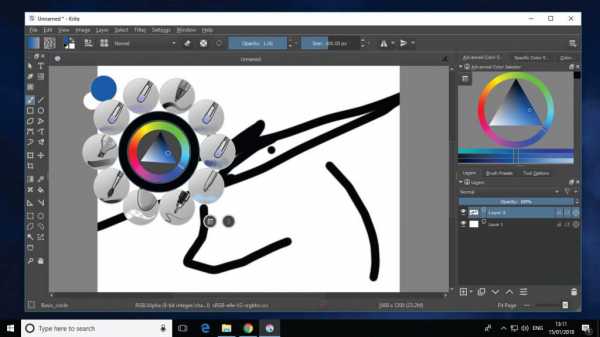
- Работа с windows 10 для начинающих

- Как на 10 винде сделать восстановление системы

- Как вконтакте сделать чтобы не было видно онлайн

- Акронис клонирование диска инструкция

- Как сделать загрузочную usb

- Падает скорость интернета через роутер

- Нарастающий итог sql

- Как удалить все письма с яндекс почты сразу с телефона

- Отзывы virtualbox

